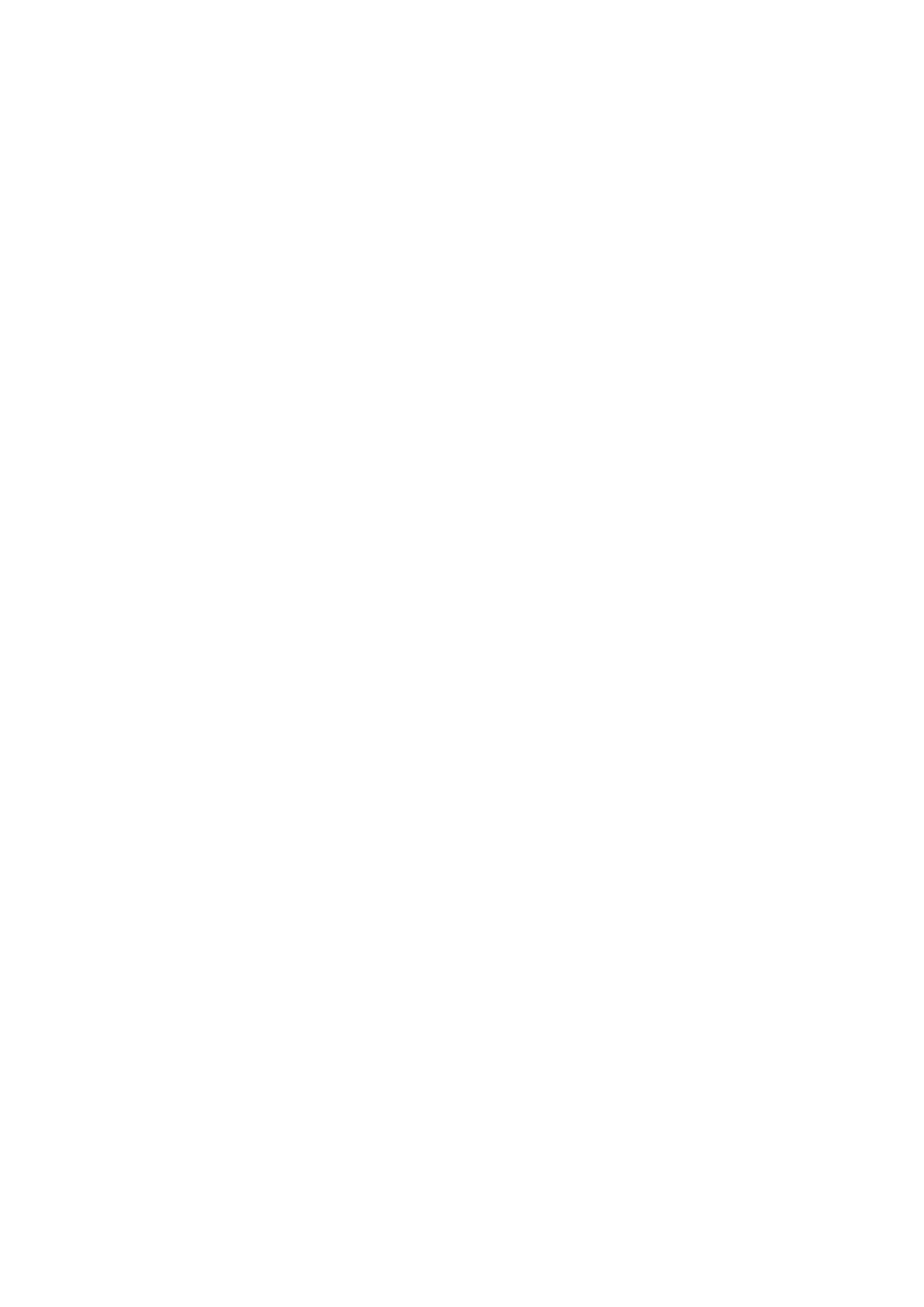
Rediger presentasjoner
Hvis du vil redigere en presentasjon, åpner du layoutvisningen og velger
Valg
>
Rediger lysbilde
. Bla til høyre eller nedover med
styrespaken for å gå fremover, og til venstre eller oppover for å gå bakover. Velg
Valg
.
Angi følgende valg:
•
Sett inn tittel
,
Sett inn bunntekst
,
Sett inn tekst
,
Sett inn tabell
,
Sett inn bilde
— Legg til en ny tekst eller et nytt objekt i det
merkede området.
•
Rediger tekst
,
Rediger tabell
,
Rediger dokument
,
Rediger arbeidsbok
— Rediger det valgte objektet.
•
Rediger objekt
— Velg
Flytt
for å flytte objektet, bla til elementet og trykk styrespaken. Velg
Endre størrelse
for å endre
størrelsen på objektet. Bla til høyre og venstre for å endre objektets størrelse vannrett, og opp og ned for å endre størrelsen
loddrett. Godta endringene ved å trykke på styrespaken. Velg
Roter
for å dreie objektet. Bla til høyre for å dreie objektet med
klokken, og til venstre for å dreie det mot klokken. Godta endringene ved å trykke på styrespaken. Velg
Egenskaper
for å
redigere tekst-, linje-, kantlinje- eller bakgrunnsegenskaper for objektet.
•
Objekt
— Slett, kopier, lim inn eller legg til en kobling til det valgte objektet.
•
Objektposisjon
— Endre lagplasseringen for det valgte objektet i presentasjonen: opp, ned, frem eller bak.
•
Sett inn
— Legg til nye tekstbokser, bilder, figurer, tabeller eller kommentarer i presentasjonen.
•
Gjør om
,
Gjenta
— Angre de siste endringene.
Hvis du vil flytte et eller flere objekter på en side, blar du til objektene og trykker på styrespaken i hvert objekt du vil redigere.
Velg
Valg
>
Merkede objekter
>
Flytt
. Hvis du vil endre plasseringen for de merkede objektene, blar du til høyre, venstre, opp
eller ned. Godta endringene ved å trykke på styrespaken. Du kan også slette eller justere de merkede objektene, og lage en
gruppe av dem. Gruppen utgjør et nytt redigerbart objekt. Hvis du vil fjerne markeringen for tidligere merkede objekter, velger
du
Valg
>
Fjern merking for alle
.
Hvis du vil angi skriftinnstillinger, åpner du layoutvisningen og velger
Valg
>
Rediger lysbilde
. Bla til tekstfeltet og velg
Valg
>
Rediger tekst
>
Valg
>
Format
>
Skrift
. Du kan endre skrifttype, -størrelse og -farge.
Hvis du vil formatere skriftinnstillingen, åpner du layoutvisningen og velger
Valg
>
Rediger lysbilde
. Bla til tekstfeltet og velg
Valg
>
Rediger tekst
>
Valg
>
Format
>
Skriftformatering
. Velg ønsket formateringsvalg. Du kan velge fet, kursiv, understreking
og gjennomstreking, eller velge hevet eller senket skrift.
Hvis du vil formatere et avsnitt, åpner du layoutvisningen og velger
Valg
>
Rediger lysbilde
. Bla til tekstfeltet og velg
Valg
>
Rediger tekst
>
Valg
>
Format
>
Avsnitt
. Du kan endre tekstjusteringen, linjeavstanden og bredden på venstre marg.
Hvis du vil endre punktstilen, åpner du layoutvisningen og velger
Valg
>
Rediger lysbilde
. Bla til tekstfeltet og velg
Valg
>
Rediger
tekst
>
Valg
>
Format
>
Punkter
. Du kan angi at punktene skal være synlige, endre typen punkt og angi størrelse og farge.
Hvis du vil redigere tekstboksinnstillingene, velger du layoutvisningen og
Valg
>
Rediger lysbilde
. Bla til tekstboksen og velg
Valg
>
Rediger objekt
>
Egenskaper
. Du kan endre plasseringen av teksten inne i tekstboksen, og slå på eller av tekstbryting.
Hvis du vil endre kantlinjene, velger du layoutvisningen og
Valg
>
Rediger lysbilde
. Bla til objektet med kantlinjer, og velg
Valg
>
Rediger objekt
>
Egenskaper
. Du kan endre alle eller bare loddrette, vannrette, øvre, nedre, venstre eller høyre kantlinje.
Hvis du vil formatere linjeinnstillinger, velger du layoutvisningen og
Valg
>
Rediger lysbilde
. Bla til objektet med linjer og velg
Valg
>
Rediger objekt
>
Egenskaper
. Du kan endre linjefargen og stil for elementene, for eksempel punkter, streker eller tykke
linjer.
Hvis du vil formatere bakgrunnsinnstillinger, velger du layoutvisningen og
Valg
>
Rediger lysbilde
. Bla til et objekt og velg
Valg
>
Rediger objekt
>
Egenskaper
. Du kan endre fargen på bakgrunnen samt aktivere eller deaktivere synligheten for en
stilisert bakgrunn.